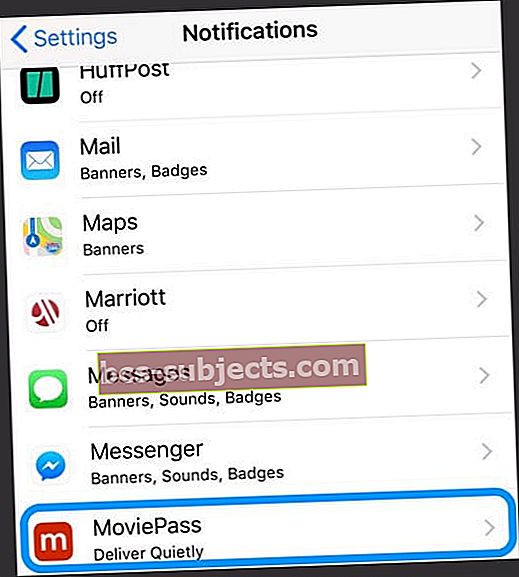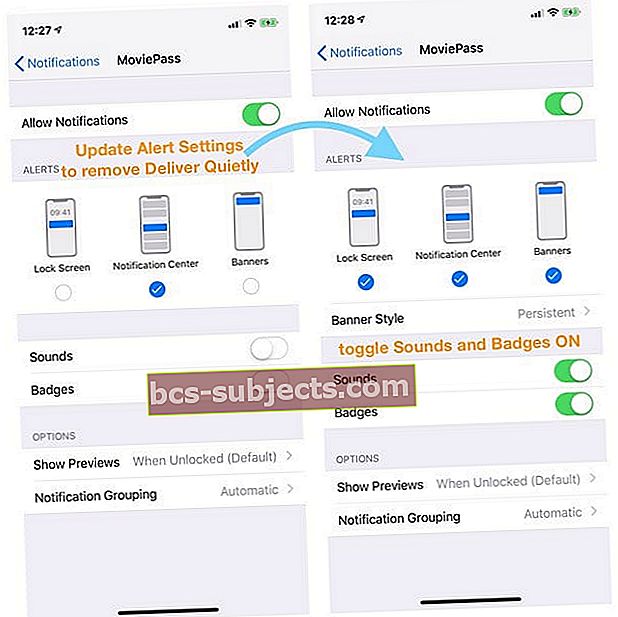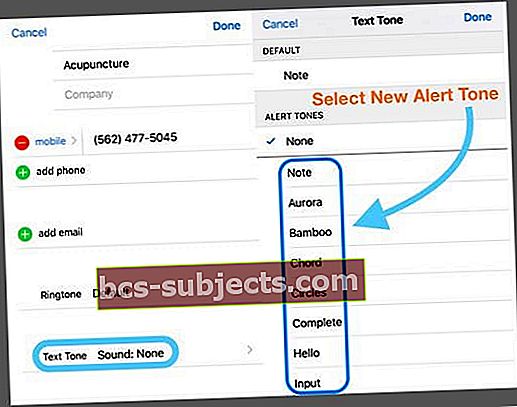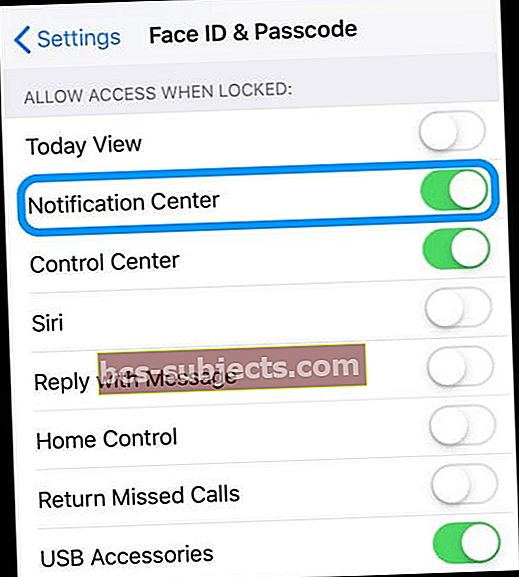Vai jūsu iPhone pēkšņi nezvana un nerada skaņu, kad saņemat ienākošo ziņojumu? Vai nesen esat nokavējis svarīgu tekstu, jo tālrunis jums par to nav paziņojis? Interesanti, kāpēc jūs nesaņēmāt brīdinājumu, kad kāds nesen jums nosūtīja īsziņu? Nav īsziņu vai ziņojumu paziņojumu pat no jūsu izlases vai ārkārtas situācijās?
Ja tā, jūs neesat viens! Vairāki mūsu lasītāji ziņo, ka viņu iPhone un iPad pēkšņi pārtrauc brīdināt, kad pienāk jauni teksti vai ziņojumi. Protams, šis jautājums cilvēkiem rada daudz nepatikšanas, it īpaši, ja trūkst šo kritisko ziņojumu no ģimenes, draugiem un darbavietām.
Tas ir patiešām nomākti, ja jūs nekad nedzirdat savus tekstus! Lūk, kā tam jāstrādā: jūs saņemat jebkuru jaunu ziņojumu, jūsu iPhone vai iPad brīdina jūs ar skaņu, ekrānā redzamu brīdinājumu un vibrāciju.
Lūk, kā tam jāstrādā: jūs saņemat jebkuru jaunu ziņojumu, jūsu iPhone vai iPad brīdina jūs ar skaņu, ekrānā redzamu brīdinājumu un vibrāciju.
Šim procesam vajadzētu darboties visiem jaunajiem ienākošajiem ziņojumiem, neatkarīgi no tā, vai tas ir iMessage vai SMS teksts. Bet, ja atklājat, ka tas nedarbojas, kā vajadzētu, un jūsu iPhone nebrīdina jūs par jauniem tekstiem, mums ir daži padomi, kā to ātri novērst!
Nav laika? Skatiet mūsu video par ziņojumu paziņojumiem un brīdinājumiem
Izmēģiniet šīs darbības, lai novērstu trūkstošos īsziņu paziņojumus vai skaņas
- Pārbaudiet, vai esat iespējojis režīmu Netraucēt. Pārliecinieties, ka režīms Netraucēt ir izslēgts
- Skatiet, vai ziņojuma pavedienam ir Slēpt brīdinājumus iespējots
- Mainīt paziņojumu banerus uz pastāvīgiem
- Apskatiet, vai filtrējat nezināmus sūtītājus
- Pārbaudiet, vai paziņojumi ir sakrauti kopā
- Pārliecinieties, vai lietotnei nav ieslēgts Piegāde mierīgi
- Atlasiet teksta signālu vai mainiet izvēlēto teksta signālu
- Pārlūkojiet kontaktpersonas un pārliecinieties, vai neesat iestatījis to tekstu vai zvana signālu uz Neviens - ja jā, atjauniniet to uz skaņu, kas jums patīk
- Pārbaudiet, vai izslēgšanas slēdzis nav ieslēgts
- Ja savienojat pārī ar Apple Watch, paziņojumi bieži apiet tālruni un iet tieši pie pulksteņa
- Apskatiet datumu un laiku un izvēlieties Iestatīt automātiski
- Izslēdziet Bluetooth vai pārbaudiet BT savienojumus
- Atiestatiet savu tīklu
- Atjauniniet uz jaunāko iOS vai iPadOS versiju. Jaunās iOS / iPadOS versijas novērš kļūdu, kas neļāva neatbildētos zvanus parādīt paziņojumu centrā
Vai atkārtot brīdinājumus, kas nedarbojas iPhone, Apple Watch vai iPad ar iOS 13 un iPadOS?
Diemžēl, kad lietotāji atjaunina operētājsistēmu iOS 13, viņi saskārās ar negaidītu kļūdu atkārtojumu brīdinājumiem, kas nedarbojas vispār, neatkarīgi no tā, kuru iestatījāt viņiem atkārtot! Kopš atjaunināšanas, pat ja lietotāji atkārtotos brīdinājumus iestata vienreiz vai līdz pat 10 reizēm, iOS nosūta tikai vienu paziņojumu un nekad neatkārtojas.
Šī ir problēma, kuru Apple novērsa ar iPadOS un iOS 13.2 atjauninājumiem. Un, ja jums ir Apple Watch, pārī savienotajā iPhone atjauniniet uz 6.1+, kā arī uz 13.2+. Šķiet, ka tas ir triks!
Ja pašlaik nevarat atjaunināt, vienīgais risinājums ir paziņojumu reklāmkaroga iestatījumu maiņa no pagaidu uz pastāvīgu.
Neredzat ziņojumu paziņojumus bloķēšanas ekrānā vai paziņojumu centrā, izmantojot iPadOS vai iOS 12+?
Ja esat atjauninājis operētājsistēmu iOS 12 vai jaunāku versiju, ir pieejama paziņojumu grupēšanas funkcija, kas apvieno paziņojumus. Tātad, ja neredzat paziņojumu, iespējams, ka tas ir paslēpts kaudzē.
iOS un iPadOS (12+ un jaunākiem) ievieš šo paziņojumu grupu, lai mazinātu atsevišķu paziņojumu jucekli un haosu, aizpildot bloķēšanas ekrānu vai paziņojumu centru.
Par laimi paziņojumu skursteņu atvēršana ir patiešām vienkārša!
- Atveriet paziņojumu centru vai dodieties uz bloķēšanas ekrānu
- Meklējiet visas paziņojumu grupas - tās izskatās kā papīru kaudze un apakšējā kreisajā stūrī norāda, cik vēl ziņojumu vai paziņojumu ir grupā
- Pieskarieties kaudzei, lai to izvērstu, pēc tam pieskarieties atsevišķiem paziņojumiem, lai skatītu detalizētu informāciju
- Nospiediet lielo X ikonu, lai notīrītu kaudzīti VAI nospiediet pogu Rādīt mazāk, lai kopā sakrautu paziņojumus

Pārbaudiet, vai paziņojumi ir iestatīti klusai piegādei
Izmantojot operētājsistēmas iOS 12+ un iPadOS, velkot pa kreisi pa paziņojumu vai paziņojumu kaudzīti, varat izvēlēties jaunu funkciju ar nosaukumu Pārvaldīt.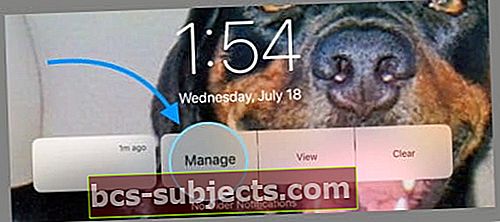
ArPārvaldīt, ir iespējaPiegādājiet mierīgi, kas izslēdz visus konkrētās lietotnes paziņojumus.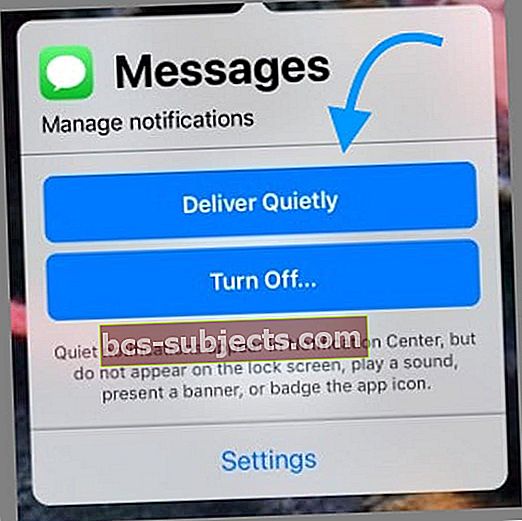
Paziņojumi no šīs lietotnes joprojām tiek rādīti jūsu paziņojumu centrā, taču tie netiek rādīti bloķēšanas ekrānā vai kā nozīmīšu lietotņu ikonas, reklāmkarogi, un, saņemot jaunu paziņojumu, nav zvana.
Nodrošiniet klusu funkciju App Universal!
Ņemiet vērā, ka, apklusinot lietotnes paziņojumu, izmantojot Piegāde mierīgi, tas apklusina visus paziņojumus no konkrētās lietotnes.
Izslēdziet Piegāde mierīgi
- Iet uzIestatījumi> Paziņojumi
- Atlasiet lietotni, kuru vēlaties izslēgt
- Tieši zem lietotnes nosaukuma meklējiet “Piegādāt mierīgi”
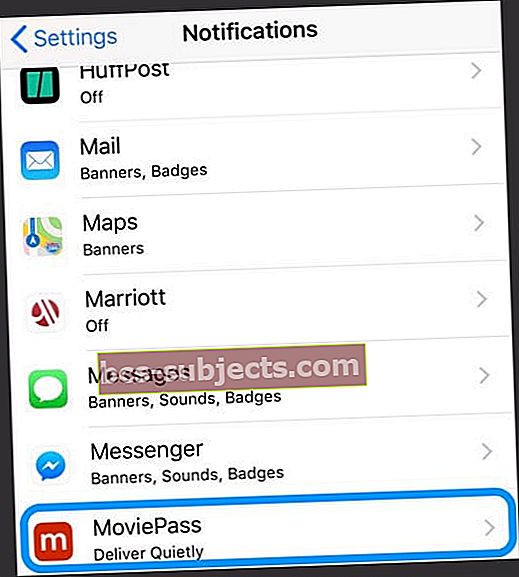
- Tieši zem lietotnes nosaukuma meklējiet “Piegādāt mierīgi”
- Pieskarieties un atzīmējiet bloķēšanas ekrānu un / vai banerus, lai tos atkal ieslēgtu
- Atlasiet a Reklāmkaroga stils
- Ieslēdziet Nozīmītes ja tas ir izslēgts
- Atlasiet a Skaņa no Sounds, ja vēlaties dzirdēt jūsu paziņojumu
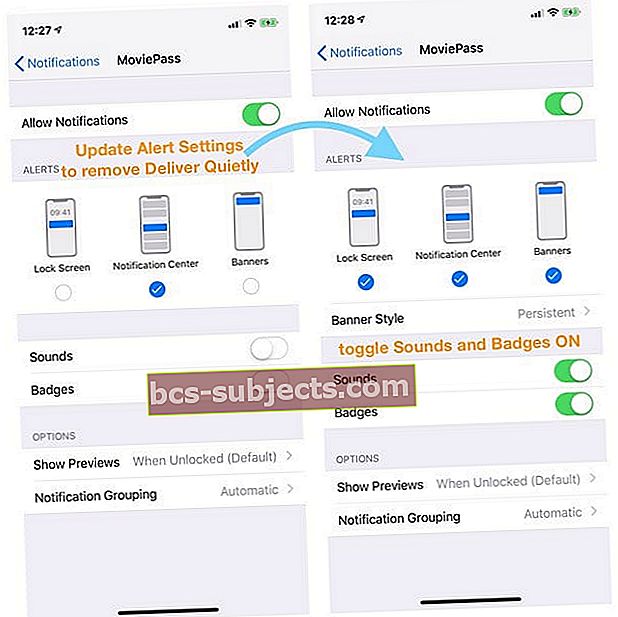
- Izvēlieties citas vēlamās paziņojumu opcijas (rādīt priekšskatījumus, paziņojumu grupēšanu un atkārtotus brīdinājumus)
Kā novērst skaņas nesaņemšanu ar ienākošajām īsziņām
Pārbaudiet sava iPhone īsziņu skaņas efektu un atlasiet teksta signālu
Jā, dažreiz tās ir vieglākās lietas. Pārliecinieties, vai esat izvēlējies signālu ienākošajām īsziņām!
Iet uzIestatījumi> Skaņas un attēli>un ritiniet uz leju līdz sadaļai Skaņas un vibrācijas modeļi. Šajā sadaļā meklējiet Teksta tonis.
Ja uzrakstīts None vai Only Vibrate, pieskarieties tam un nomainiet brīdinājumu uz kaut ko, kas jums patīk.
Izmantojiet noklusējuma teksta signālu!
Pāris mūsu lasītāju atrada ātru risinājumu, vienkārši nomainiet teksta skaņu uz noklusējuma un vienkāršo Ding vai Note. Lasītāji pamanīja, ka, lietojot garākus brīdinājuma signālus, problēmas ar tekstiem nav vienmērīgi signāli. Tāpēc turies pie noklusējuma!
Lai atjauninātu, dodieties uz Iestatījumi> Skaņas un attēli> Teksta signāls un nomainiet uz noklusējumu, kas norādīts paratēzē, piemēram, Piezīme (Noklusējums).
Brīdinājumi neskan tikai par dažiem kontaktiem?
Apskatiet katras kontaktpersonas pielāgotos iestatījumus
- Pavelciet vienu no kontaktiem, kas jūs nemazina (atveriet lietotni Tālrunis vai Kontaktpersonas)
- KrānsRediģēt augšējā labajā stūrī
- Ritiniet uz leju līdz Teksta tonis un apskatīt izvēlēto skaņu
- Ja neviens no tiem nav norādīts, pieskarieties un atlasiet jaunu Brīdinājuma signāls no saraksta un pieskarietiesGatavs
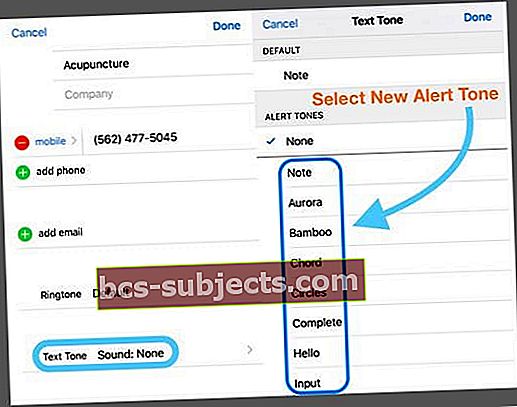
Apskatiet Datums un laiks
Vienmēr ir labi pārbaudīt, vai datums un laiks ir pareizi, un ideālā gadījumā pārslēgt uz “Iestatīt automātiski”. Ja mūsu tālruņa vai iPad laiks nav pareizs, tas var izskaidrot, kāpēc jūs nekavējoties nesaņemat paziņojumus un brīdinājumus.
Neatbilstība jūsu datumam un laikam var radīt daudz problēmu. Tāpēc pārbaudīsim. Iet uzIestatījumi> Vispārīgi> Datums un laiksun ieslēdziet iestatījumu Automātiski. Ja tas jau ir ieslēgts, izslēdziet to, pagaidiet 20 sekundes un atkal ieslēdziet to.
Īsziņu paziņojumi nedarbojasiekšā iOS un iPadOS?
Pārbaudiet lietotnes Ziņojumi iestatījumus, lai filtrētu nezināmus sūtītājus un bloķētos kontaktus
Ja nesaņemat tekstus no cilvēkiem un uzņēmumiem, kuri nav jūsu lietotnē Kontaktpersonas, iespējams, iespējojāt nezināmu sūtītāju filtrēšanas iestatījumus. Šī funkcija automātiski izslēdz paziņojumus par ziņojumiem no personām un citām personām, kuras nav saglabātas jūsu kontaktpersonu sarakstā.
Lai mainītu šo iestatījumu, dodieties uzIestatījumi> Ziņojumi un izslēdziet Filtrēt nezināmus sūtītājus. 
Apskatiet bloķēto kontaktu sarakstu
Iespējams, nejauši esat kādu pievienojis savam bloķēto sarakstam. 
Ja kādu personu bloķējāt lietotnē FaceTime, iMessage, lietotnē Tālrunis vai lietotnē Mail, šis bloks ir aktīvs visās šajās lietotnēs. Tātad, bloķējot tālruņa numuru vai kontaktu, ziņojumi, kurus šī kontaktpersona ir nosūtījusi vai saņēmusi, netiks piegādāti. Bloķētās kontaktpersonas joprojām var atstāt balss pastu, taču jūs nesaņemsit paziņojumu par šo balss pastu. Un, bloķējot e-pasta adresi mapē Mail, tā nonāk miskastes mapē.
Lai apskatītu bloķēto kontaktu sarakstu, dodieties uz Iestatījumi> Ziņojumi. Sadaļā SMS / MMS pieskarieties Bloķētie kontakti. Velciet, lai noņemtu tos no bloķēto saraksta.
Šo bloķēto kontaktu sarakstu varat atrast arī šādās lietotnēs:
- The Tālruņa lietotne. Dodieties uz Iestatījumi> Tālrunis. Sadaļā Zvanu izslēgšana un bloķētie kontakti pieskarieties Bloķētie kontakti, lai redzētu sarakstu
- FaceTime. Dodieties uz Iestatījumi> FaceTime. Sadaļā Zvani pieskarieties Bloķētie kontakti
- Pasta lietotne. Dodieties uz Iestatījumi> Pasts. Sadaļā Threading pieskarieties Blocked
Atjaunināt paziņojumu banerus
Bieži vien jūsu jaunie teksta paziņojumi tiek parādīti, bet pazūd tik ātri, ka, iespējams, vienkārši neredzēsit tos. Par laimi, ir veids, kā mainīt teksta banerus no pagaidu uz pastāvīgiem.
Pastāvīgie reklāmkarogi prasa rīkoties, pirms tie pazūd, savukārt pagaidu reklāmkarogi pazūd pēc īsa laika ekrānā. Abi veidi tiek parādīti ekrāna augšdaļā.
Tāpēc, ja jums trūkst paziņojumu, mēģiniet nomainīt pastāvīgus reklāmkarogus un pārliecinieties, vai tas kaut ko ietekmē. Iet uz Iestatījumi> Paziņojumi> Ziņojumi un tieši zemāk Rādīt kā baneri, pieskarieties ikonai Noturīgs.
Apstipriniet savu izvēli, pārbaudot, vai vārds Noturīgs ir aplis.
Nav īsziņu vai ziņojumu paziņojuma? Pārbaudīt netraucēt (DND)
Vispirms pārbaudiet un pārliecinieties, vai esat nejauši (vai mērķtiecīgi) ieslēdzis režīmu Netraucēt. Iet uzIestatījumi> Netraucētun pārliecinieties, vai tas ir izslēgts. Vai arī velciet uz augšu vadības centru un meklējiet pusmēness ikonu. Ja tas ir izcelts, tas ir ieslēgts. Pieskarieties tam, lai izslēgtu.
Kamēr esat pie tā, pārbaudiet arī netraucēt braukšanas laikā
Tiem, kas izmanto iOS 11 un jaunākas versijas, Apple pievienoja lielisku funkciju, lai braukšanas laikā apklusinātu paziņojumus par cilvēkiem. Ja DND braukšanas laikā paliek ieslēgts, tas ir ērti, bet nesaņemsit paziņojumus un ekrāns paliek tumšs - ekrānā netiek rādīti brīdinājumi.
Tāpēc, ja rodas problēmas ar ziņojumu brīdinājumiem, pārbaudiet, vai šis iestatījums nav nejauši ieslēgts.
Iet uzIestatījumi> Netraucēt>un ritiniet uz leju līdz atzīmētajam apgabalam Netraucējiet braukšanas laikā. Jūsu opcijas ir Automātiski, Kamēr savienots ar automašīnas Bluetooth, vai Manuāli. Ja iestatīts uz Automātiski, DND ir aktīvs, kad tas nosaka kustībai līdzīgu kustību, pat ja esat pasažieris!
Šī iemesla dēļ iesakām to iestatīt uz Manuāli un ieslēgt un izslēgt, izmantojot vadības centru.
Lai braukšanas laikā ātri piekļūtu DND, velciet uz Control Center un atrodiet automašīnas ikonu. Ja tas ir izcelts, tas ir ieslēgts. Pieskarieties, lai izslēgtu.
Ja Vadības centrā šis iestatījums nav redzams, atveriet Vadības centra iestatījumus un pievienojiet to Pielāgot vadīklas.
Kontaktu specifisks netraucēt
Ja pamanāt, ka tikai konkrēti kontakti neparāda vai neatskaņo brīdinājumus, pārliecinieties, ka šim konkrētajam kontaktpersonai nav ieslēgta funkcija Netraucēt.
Lai to pārbaudītu, ritiniet ziņojumus un skatieties pa kreisi no katras sarunas nosaukuma. Ja blakus kontaktam redzat pusmēness ikonu, esat šai personai / kontaktpersonai kaut kā aktivizējis režīmu Netraucēt.
Pārbaudiet, vai nejauši esat ieslēdzis slēpt brīdinājumus
Dažreiz pusmēness ikona pat neparādās, kad DND ir aktivizēts vienam kontaktam, tāpēc ir ieteicams pārbaudīt šo kontaktu, pat ja pusmēness nav redzams.
Pieskarieties ziņojuma pavedienam un pēc tam augšdaļā pieskarieties nosaukumam. Rediģējiet kontaktpersonas datus, nospiežot “i” un izslēdzot slēpt brīdinājumus (vai netraucēt).

Alternatīvi, ja jūs jau zināt, kuru kontaktu teksti nav brīdinoši, pieskarieties kontaktpersonas ziņojumam un nospiediet taustiņu “i” un pārslēdziet “OFF Hide Alerts” (vai iepriekšējām iOS versijām - netraucēt).
Paskaties uz Bluetooth
Ja nesen esat izveidojis savienojumu ar Bluetooth ierīci, dažreiz šis savienojums paliek un iOS nosūta brīdinājumus uz to, nevis jūsu iPhone vai iDevice.
Lai pārbaudītu, dodieties uzIestatījumi> Bluetooth un pārbaudiet, vai kāda no jūsu Bluetooth ierīcēm nav savienota un vai tā nesūta skaņu. Ja tā, atvienojiet vai atvienojiet šo Bluetooth ierīci.
Alternatīvi, ja jūs pašlaik neizmantojat nevienu Bluetooth ierīci, atvienojiet ierīces, velkot uz augšu Vadības centru, vai izslēdziet Bluetooth, dodoties uzIestatījumi> Bluetooth> Izslēgts.
Pārī ar Apple Watch?
Ja jūsu iPhone savieno pārī ar Apple Watch, pēc pārī izveidotā iPhone modeļa nav zvana signāls, kad pienāk jauns teksts. Tā vietā Apple novirza jūsu brīdinājumus uz jūsu Apple Watch, it īpaši, ja iPhone ir bloķēts.
Pašlaik nav iespējas atskaņot skaņas brīdinājumu gan Apple Watch, gan iPhone vienlaikus. Tas ir viens vai otrs, pamatojoties uz jūsu tālruņa bloķēto statusu.
Īkšķis ir tāds, ka, ja tālrunis ir atbloķēts, paziņojumi tiek atvērti iPhone tālrunī. Ja tālrunis ir bloķēts, paziņojumi tiek rādīti pulkstenī.
Ja rodas problēma ar paziņojumu nepareizu novirzīšanu uz jūsu Apple Watch, vislabāk ir atvienot un pēc tam salabot Apple Watch uz iPhone.
iMessage ir iespējots jūsu Mac datorā?
Dažiem ļaudīm, kuri iespējoja savu lietotni Messages savos Mac datoros, tas kaut kā bloķēja paziņojumus, kas tika doti viņu iPhone! Atveriet ziņojumus savā Mac datorā un pēc tam pārejiet uz Ziņas> Preferences un noņemiet atzīmi no izvēles rūtiņas Iespējot šo kontu.
Tas nenoņem jūsu Apple ID no ziņojumiem, bet gan deaktivizē Messages sūtīšanu vai saņemšanu.
Pārbaudiet sānu vai zvana / skaņas (izslēgšanas) slēdzi
Lielākajai daļai mūsu iDevices ir sānu slēdzis, kas izslēdz skaņu. Tāpēc apskatiet ierīces zvana / skaļuma (iPhone) vai sānu slēdzi (daži iPad modeļi) un izslēdziet to.

Zvana / kluss (tikai iPhone)
- Pārslēdziet šo pogu, lai izslēgtu skaņas un brīdinājumus savā iPhone tālrunī
- Ja slēdzis ir oranžs, tas ir ieslēgts. Lielākajai daļai ierīču tas nozīmē, ka tas ir klusuma režīmā un vibrē visiem brīdinājumiem un ienākošajiem zvaniem
- Klusuma režīmā joprojām tiek atskaņoti lietotnē Pulkstenis iestatītie trauksmes signāli, un zvani no izlases kontaktiem joprojām zvana
Sānu slēdzis (noteikti iPad modeļi)
- Izmantojiet, lai izslēgtu skaņas un brīdinājumus no sava iPad vai ieslēgtu vai izslēgtu rotācijas bloķēšanu
- Dažos iPad modeļos sānu slēdzi var iestatīt uz izslēgtu vai ekrāna pagriešanu.
- Izmantojot šos modeļus, dodieties uzIestatījumi> Vispārīgi> Izmantot sānu slēdzi uzun pārbaudiet izvēlēto funkciju (izslēgt vai bloķēt pagriešanu)

- Izmantojot šos modeļus, dodieties uzIestatījumi> Vispārīgi> Izmantot sānu slēdzi uzun pārbaudiet izvēlēto funkciju (izslēgt vai bloķēt pagriešanu)
Noteiktās situācijās jūsu iDevice joprojām brīdina jūs PAT KAD izslēgts (piemēram, trauksmes signāli un zvani no izlasei), tāpēc, pat ja šķiet, ka jūsu iDevice ir izslēgta skaņa, ieteicams to pārbaudīt.
Vai nevar pārvietot slēdzi?
Pārbaudiet, vai ap slēdža iekšpusi vai ārpusi nav atkritumu, tauku, savārstījuma vai netīrumu, un notīriet to ar mīkstu mikrošķiedras drānu.
Glābis zvans!
Vadības centrs piedāvā vienkāršu veidu, kā pārbaudīt, vai klusais režīms nav aktivizēts. Pārvelciet vadības centru uz augšu un atrodiet zvana ikonu. Ja tas ir izcelts un parāda līniju caur to, klusuma režīms ir IESLĒGTS. Pieskarieties tam, lai atspējotu, un paziņojumu skaņām vajadzētu atgriezties.
Mainiet to, kas sūta un saņem
Iet uz Iestatījumi> Ziņojumi> Sūtīt un saņemt. Apskatiet sadaļu: iMessage At var ar jums sazināties. Ja tas ir atzīmēts, noņemiet atlasi no savas e-pasta adreses. Atlasiet tikai savu tālruņa numuru un pārbaudiet, vai tas atrisina problēmu.
Ieslēdziet paziņojumus
Paziņojumus tiek nejauši izslēgta. Tāpēc vislabāk pārliecināties, vai tie patiešām ir ieslēgti. PārbaudietIestatījumi> Paziņojumi> Ziņojumi> Ieslēgt Iespējot Atļaut paziņojumus.
Pēc tam pārliecinieties, ka esat izvēlējies lielisku trauksmes signālu. Iet uz Iestatījumi> Skaņas> Teksta toņi. Un izvēlieties brīdinājuma skaņu, kas jums patīk un kuru jūs noteikti dzirdēsiet.
Vecākām iOS versijām apmeklējiet vietniIestatījumi> Paziņojumi> Ziņojumi> un Izslēgt rādīt paziņojumu centrā. Restartējiet savu iDevice un pēc tam atkal ieslēdziet Rādīt paziņojumu centrā.
Pārslēdziet ziņojumu paziņojumus izslēgtu un pēc tam atkal ieslēgtu
Atgriezties Paziņojumi> Ziņojumi un ieslēdziet OFF. Pēc tam izslēdziet iDevice un atkal ieslēdziet to. Pēc tam atkal ieslēdziet paziņojumus ziņojumiem, un tas bieži novērš problēmu.
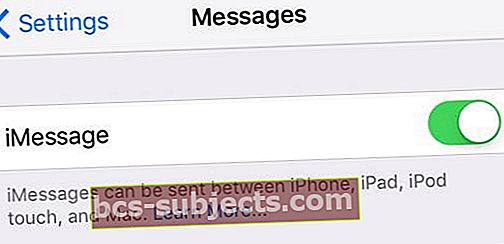
Vai nav bloķēta tālruņa vai paziņojumu?
Vai nesaņemat paziņojumus par ziņām, kas ienāk, kad iPhone vai cita iDevice ir bloķēta? Ja neredzat vai nedzirdat brīdinājumus, kad jūsu iPhone vai iDevice bloķējas (displeja miega režīms), iespējojiet iestatījumu Rādīt bloķēšanas ekrānā.
Iet uzIestatījumi> Paziņojumi> Ziņojumiun pārbaudiet to Rādīt bloķēšanas ekrānā ir ieslēgts.
Lai iegūtu brīdinājumus par skaņu, pārbaudiet arī to Iestatījumi> Paziņojumi> Ziņojumi> Skaņas ir atlasīts brīdinājuma veids un netiek rādīts None vai Vibrate Only, ja vien tas nav vēlamais iestatījums.
Pārbaudiet bloķēšanas ekrāna atļaujas iestatījumus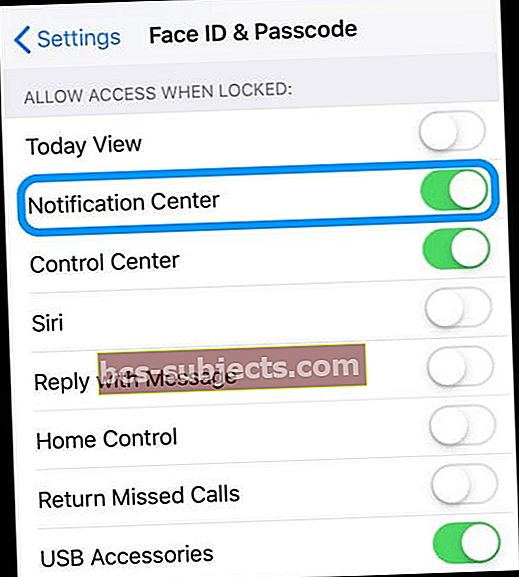
- Iet uz Iestatījumi> Sejas ID / Touch ID un piekļuves kods
- Ievadiet savu piekļuves kodu, lai apstiprinātu piekļuvi
- Ritiniet uz leju līdz Atļaut piekļuvi vistas bloķēšanai
- Pārslēdziet paziņojumu centru
- Un pārslēdziet visu citu, ko vēlaties parādīt ierīces bloķēšanas ekrānā
Atiestatīt tīkla iestatījumus
Dažreiz jūsu tīklam ir nepieciešama atsvaidzināšana, kas savukārt atsvaidzina savienojumus ar Apple Messages serveri. Tāpēc atiestatīsim jūsu tīkla iestatījumus, dodoties uz Iestatījumi> Vispārīgi> Atiestatīt> Atiestatīt tīkla iestatījumus.

Neuztraucieties; šī darbība NETEKMĒ jūsu datus, tostarp lietotnes, fotoattēlus, dokumentus, failus un tā tālāk. Tas iznīcina visas WiFi paroles, tāpēc pierakstiet tās, pirms atiestatāt tīkla iestatījumus.
Atjauniniet savus DNS serverus
Vēl viena iespēja ir mainīt DNS iestatījumus no vietējā ISP uz Google publisko DNS. Iet uz Iestatījumi> WIFI> Pieskarieties Tīkla nosaukums> Konfigurēt DNS> Manuāli> Pievienot serveri. Pēc tam ierakstiet 8.8.8.8 un 8.8.4.4 un nospiediet Saglabāt.

Dzēšot pašreizējos DNS serverus, pierakstiet šos numurus, lai tie jums būtu, ja nepieciešams. Lai iegūtu papildinformāciju par DNS serveru maiņu, skatiet šo rakstu.
Pārslēdziet to uz augšu!
Vēl viena iespēja ir mainīt ierīces savienojuma veidu, ja tas ir pieejams jūsu iDevice. Ja izmantojat WiFi, mēģiniet to izslēgt un izveidot savienojumu, izmantojot mobilos datus. Vai otrādi - izveidojiet savienojumu ar WiFi, nevis mobilo datu vietā.
Mainot savienojuma veidu, bieži tiek palaistas ierīces un tiek saņemti paziņojumi un brīdinājumi uzņēmējdarbībā!
Palūdziet kādam piezvanīt
Jāatzīst, ka mēs neesam pārliecināti, kāpēc tas darbojas, bet tas bieži notiek! Palūdziet kādam piezvanīt, izmantojot tālruņa lietotni. Kad zvans tiek parādīts ekrānā, pāris reizes pārslēdziet sānu slēdzi vai izslēgšanas pogu uz priekšu un atpakaļ, nolaižoties OFF stāvoklī (bez oranžas krāsas).

Izmēģiniet iestatījumu atiestatīšanu
Ja neviens no padomiem jums nedarbojas, mēģināsim atiestatīt visus jūsu iPhone vai iDevice iestatījumus. Neuztraucieties; šī darbība neietekmē jūsu datus.
Bet tas atgriež visus personalizētos iestatījumus pēc noklusējuma, kas nozīmē, ka jums atkārtoti jāievada tādas lietas kā paroles, Touch ID pirkstu nospiedumi, WiFi piekļuves kodi un tā tālāk. Tātad, tas ir ļoti laikietilpīgi, taču daudzi no mūsu lasītājiem ziņo, ka tas darbojas.

Iet uzIestatījumi> Vispārīgi> Atiestatīt> Atiestatīt visus iestatījumus
Kad rodas šaubas, restartējiet!
Ja līdz šim nekas nepalīdzēja, restartējiet iDevice, nospiežot barošanas pogu un nobīdot to. Pēc tam ieslēdziet kā parasti.
 avots: ābols
avots: ābols Ja tas nepalīdz, mēģiniet piespiedu restartēšanu
- IPhone 6S vai vecākā versijā, kā arī visos iPad ar mājas pogu un 6. paaudzes un jaunākām iPod Touch ierīcēm vienlaikus nospiediet Sākums un Barošana, līdz redzat Apple logotipu
- IPhone 7 vai iPhone 7 Plus vai iPod touch 7. paaudze: vismaz 10 sekundes turiet nospiestu gan sānu, gan skaļuma samazināšanas pogu, līdz redzat Apple logotipu
- IPad planšetdatorā bez mājas pogas vai iPhone 8 un jaunākām versijām: nospiediet un ātri atlaidiet skaļuma palielināšanas pogu. Pēc tam nospiediet un ātri atlaidiet skaļuma samazināšanas pogu. Visbeidzot, nospiediet un turiet pogu Side / Top, līdz redzat Apple logotipu
Piespiedu restartēšana ir ierīces aparatūras līmeņa restartēšana. Tas nekavējoties pārtrauc strāvu un pārtrauc visus procesus. Tas nozīmē, ka tas notīra RAM atmiņu, kas savukārt bieži novērš nelielas problēmas. Neuztraucieties, ka nav datu zuduma - visas jūsu lietotnes, spēles, fotoattēli, dokumenti un pieteikšanās iestatījumi paliek tādi, kādi tie ir!
Pēc piespiedu restartēšanas pārliecinieties, vai esat pārbaudījis paziņojumu iestatījumus, lai pārliecinātos, ka viss ir iestatīts tā, kā vēlaties. Dažreiz piespiedu atsāknēšana atjauno noteiktus iestatījumus pēc noklusējuma. Tāpēc vislabākā apdrošināšana ir divkārša vai pat trīskārša pārbaude!
Mums patīk dzirdēt no mūsu lasītājiem un skatītājiem! Daudzi no viņiem atklāj papildu padomus un ieteikumus, kas viņiem palīdzēja pārvarēt šos jautājumus. Pārbaudiet visus mūsu lieliskos lasītāju padomus zemāk.
Lasītāju padomi
- Ja izmantojat Dual SIM iPhone vai iPhone ar eSIM un eSIM vai vienu SIM karti izmantojat tikai iPhone ar divu SIM karti, pārbaudiet savus mobilos iestatījumus (lietotnē Iestatījumi> Mobilais) un izslēdziet otro tālruņa līniju.
- Pārliecinieties, vai esat ieslēdzis emblēmas lietotnes Ziņojumi iestatījumos. Dodieties uz iestatījumiem> paziņojumi> ziņojumi> un pārslēdziet skaņas un emblēmas.
- Atspējojiet apzinātu uzmanību (Face ID iPhone un iPad), dodoties uz Iestatījumi> Sejas ID un piekļuves kods> Attention Aware Features
- Neatjauniniet, izmantojot WiFi! Tā vietā atjauniniet ierīci, izmantojot iTunes vai lietotni Finder. Vai arī mēģiniet dublēt un pēc tam atjaunot savu iPhone vai iPad, izmantojot iTunes (Windows un MacOS Mojave un vecākas versijas) vai Finder lietotni Mac, kurā darbojas macOS Catalina +. Kad es to izdarīju, man atkal ir visi paziņojumi
- Mets iesaka pārbaudīt individuālo kontaktu un redzēt, kas ir norādīts sadaļā “Teksta signāls”. Lai gan standarta paziņojumiem var būt iestatīts viens parametrs, es nez kāpēc izslēdzu skaņas paziņojumus, izmantojot kontaktu. Pielāgojumus var veikt pašā kontaktā.
- Izdzēsiet visu ziņojuma pavedienu. Viss pārējais neizdevās. Es saņēmu ziņojumus no viena kontakta bez paziņojumiem, kaut arī es pārbaudīju visu pārējo šajā sarakstā. Pēc tam, izmantojot iMessage galveno ekrānu, vienkārši izdzēsāt visu ziņu pavedienu no šī VIENA kontakta. Tas bija vienīgais, kas darbojās pēc pilnīgas noslaukšanas līdz rūpnīcas atiestatīšanai.
- Es dzēstu ziņojumu, bet blakus ziņojumam “dzēst” ir “rādīt brīdinājumus vai slēpt brīdinājumus”. Es to nejauši nomainīju, lai “paslēptu brīdinājumus”. Pieskaroties tam, jūs varat mainīt iestatījumu. Es neredzēju nevienu “mēness”, kā minēts citos komentāros “slēpt brīdinājumus”, taču tas var atrisināt kāda cilvēka problēmu.
- Jūs nesaņemat ziņojuma signālu, ja saruna ir atvērta. Aizveriet sarunu, lai redzētu tikai galvenes, un teksta toņi izklausītos izslēgti. IPad tas nozīmē, ka ir atvērts jauns ziņojums, lai esošās sarunas nebūtu redzamas
- Ziņojumos ir funkcija “slēpt brīdinājumus”, kas tiek parādīta, ja velciet pa labi sarunā. Es prātoju, kāpēc manas sievas tekstiem nebija toni! Kad ieslēdzu slēpt brīdinājumus, es redzu, ka blakus sarunai parādās pusmēness. Tātad izslēdziet slēpt brīdinājumus un problēma ir atrisināta!
- Sadaļā Netraucēt meklējiet iestatījumu Klusums. Jūs redzat divas iespējas: Vienmēr un Kamēr iPhone ir bloķēts. Pārslēdziet to uz nepārbaudīto iestatījumu (man, kamēr iPhone ir bloķēts, tika pārbaudīta, tāpēc es to nomainīju uz Vienmēr.) Kad es pārslēdzu šo iestatījumu, mani audio paziņojumi atgriezās gan ziņojumiem, gan e-pastiem! Tam nav jēgas, bet tas darbojās, ej, saproti!
- Kad nekas cits neizdodas, izdzēsiet VISAS ziņojuma sarunas. Es domāju visu, tāpēc tas ir pilnīgi tukšs. Pēc tam piespiediet restartēt ierīci un veiciet pārbaudi, paziņojumi darbojas!
- Es novērsu savas problēmas, dodoties uz lietotni Kontakti un rediģējot to teksta signālu uz Ding. Pēc tam, kad to saglabāju, es atgriezos lietotnē Kontakti un mainīju viņu teksta signālu atpakaļ uz sākotnēji vēlamo. Es uzskatu, ka, atkārtoti piešķirot teksta signālus, tika novērsta vispārējā paziņojumu problēma
- Šķiet, ka, izmantojot operētājsistēmu iOS 11, paziņojumi netiek rādīti, ja ir izslēgta opcija Rādīt bloķēšanas ekrānā. Tam nav jēgas. iOS 10 un vecākas versijas parādīja visus paziņojumus, tiklīdz es atbloķēju tālruni. Šķiet, ka tas nav svarīgi. Ja es tos iestatītu kā “Pagaidu” vai “Pastāvīgus” reklāmkarogu paziņojumus, tie nav redzami, ja vien neļauju viņiem parādīties bloķēšanas ekrānā. Es labāk gribētu, lai tie netiktu rādīti manā bloķēšanas ekrānā - privātuma labad! SECINĀJUMĀ Apple ir jānovērš šī kļūda.